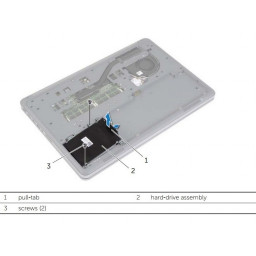Замена экрана HP Chromebook 14

Шаг 1
Мы будем заменять экран на этом Chromebook HP. *** К сожалению, я получил снимок сладкой трещины на этом экране.
Мы начнем с удаления этих винтов внизу слева и справа от экрана, прямо над клавишей выхода и кнопкой питания.
Шаг 2
Далее начнем снимать переднюю «ободок» с помощью простого spudger. Лучше всего начинать с нижней части (теперь мы здесь) экрана. * не смог устоять
Шаг 3
После удаления мы можем приступить к удалению (4) винтов, которые крепят экран к корпусу ноутбука.
Синим цветом отмечены места для винтов. Винты находятся ближе всего к экрану и на «легкой» серебряной скобке. Потяните экран вперед и ложитесь на клавиатуру.
Шаг 4
Ленточный кабель подключен в нижней части экрана. Лента размещается над соединением, и она легко снимается и легко используется. Я бы не советовал разрезать ленту.
Подключите ваш новый экран и вернитесь назад, чтобы выполнить установку.
Шаг 5
Комментарии
Пока еще нет ниодного комментария, оставьте комментарий первым!
Также вас могут заинтересовать
Вам могут помочь


Nicom